火狐浏览器设置页面缩放比例的方法
时间:2023-04-03 14:43:50作者:极光下载站人气:1041
火狐浏览器是很多小伙伴都在使用的一款浏览器,它拥有极高的安全性,以及极快的上网速度,同时占用内存也小于其它同类浏览器。在使用浏览器的过程中,每个小伙伴都有自己的使用习惯,其中对于网页的缩放比例,很多小伙伴的需求也是不相同的,那么在火狐浏览器中,我们该怎么快速的调整网页的缩放比例呢,其实很简单,我们有三种方法可以进行调整,分别是键盘快捷键,“Ctrl+鼠标滚轮”以及浏览器菜单列表中的缩放按钮。有的小伙伴可能不清楚具体的操作方法,接下来小编就来和大家分享一下火狐浏览器设置页面缩放比例的方法。
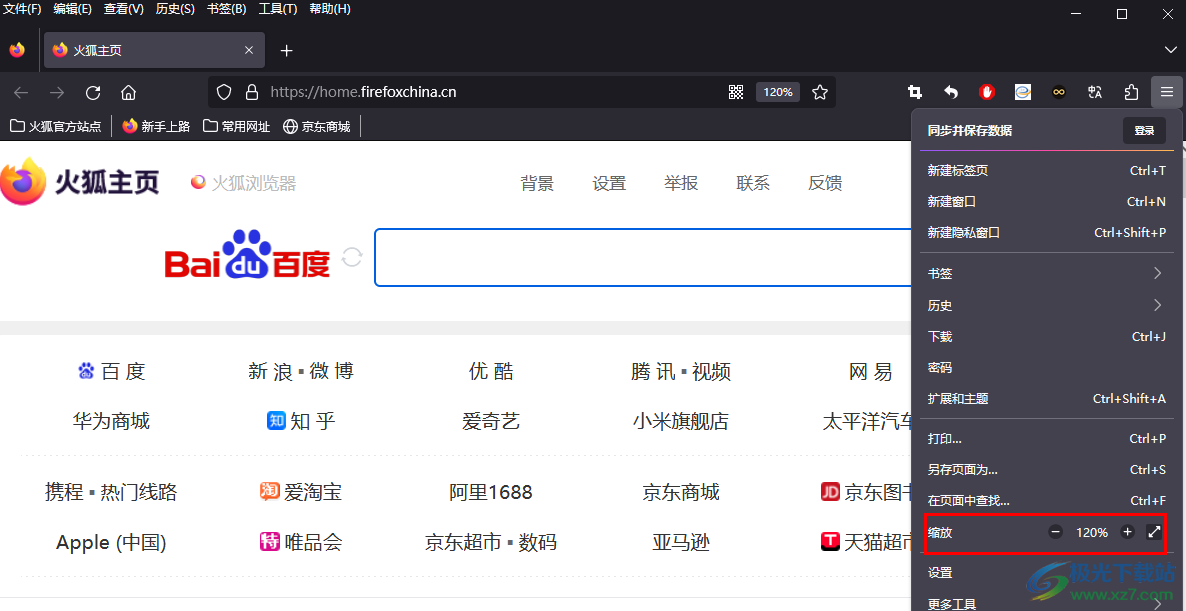
方法步骤
1、第一步,我们先打开电脑中的火狐浏览器,然后在浏览器的右上角点击打开“三”图标
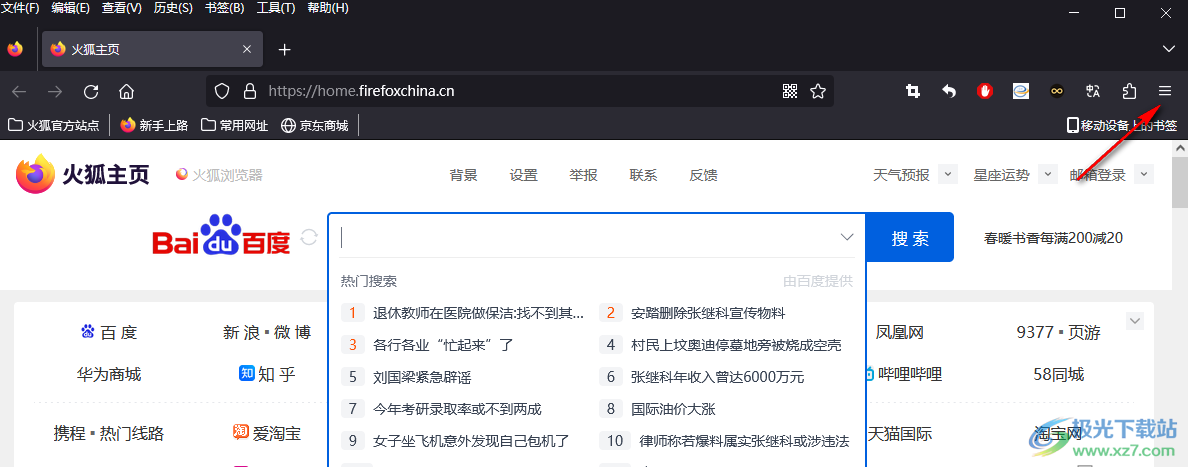
2、第二步,打开“三”图标之后,我们在下拉列表中找到“缩放”选项,点击该选项右侧的“+”和“-”图标就可以对网页页面进行缩放了
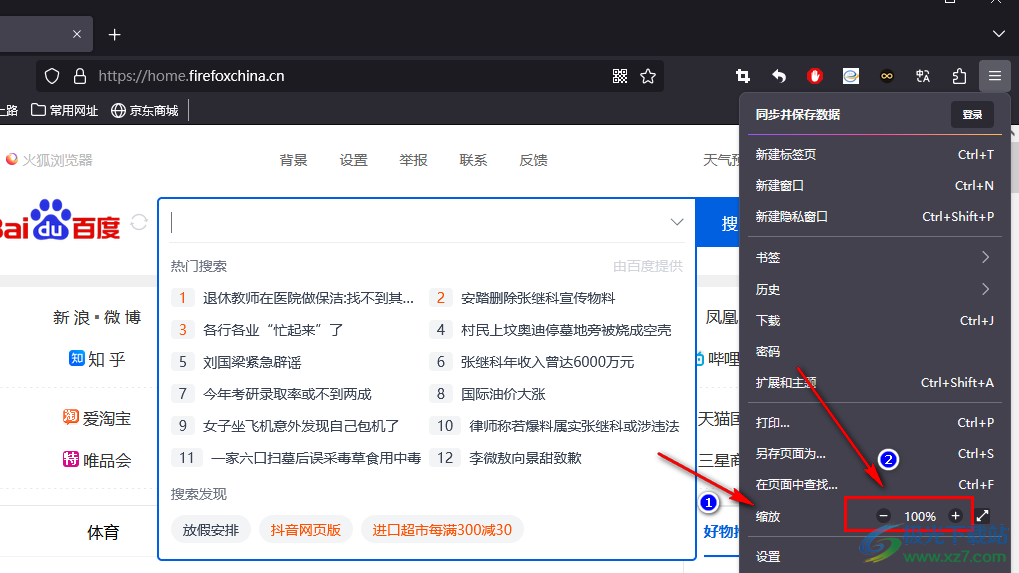
3、第三步,将网页页面进行缩放之后想要将其恢复原样,我们只需要点击“缩放”选项中间的数据,就能重置缩放级别
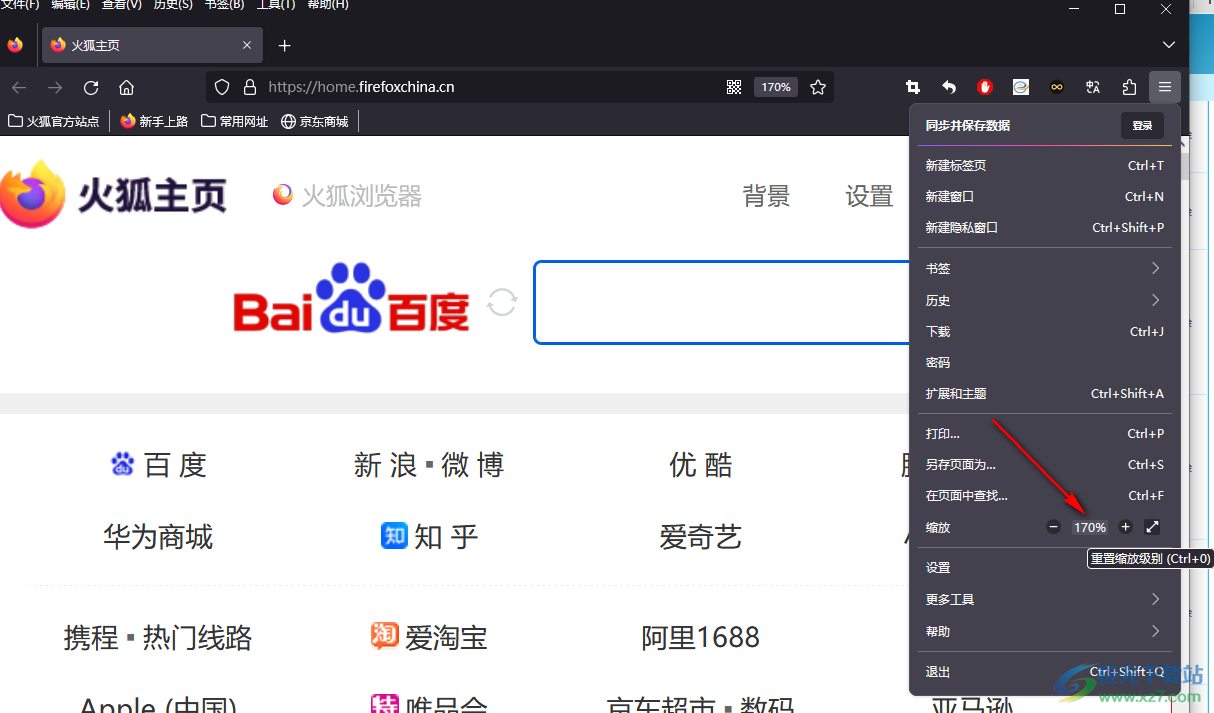
4、第四步,我们将鼠标放在“-”上可以看到缩小的快捷键为“Ctrl+ -”,放大的快捷键为“Ctrl+ +”,使用快捷键也可以快速调整网页的缩放比例
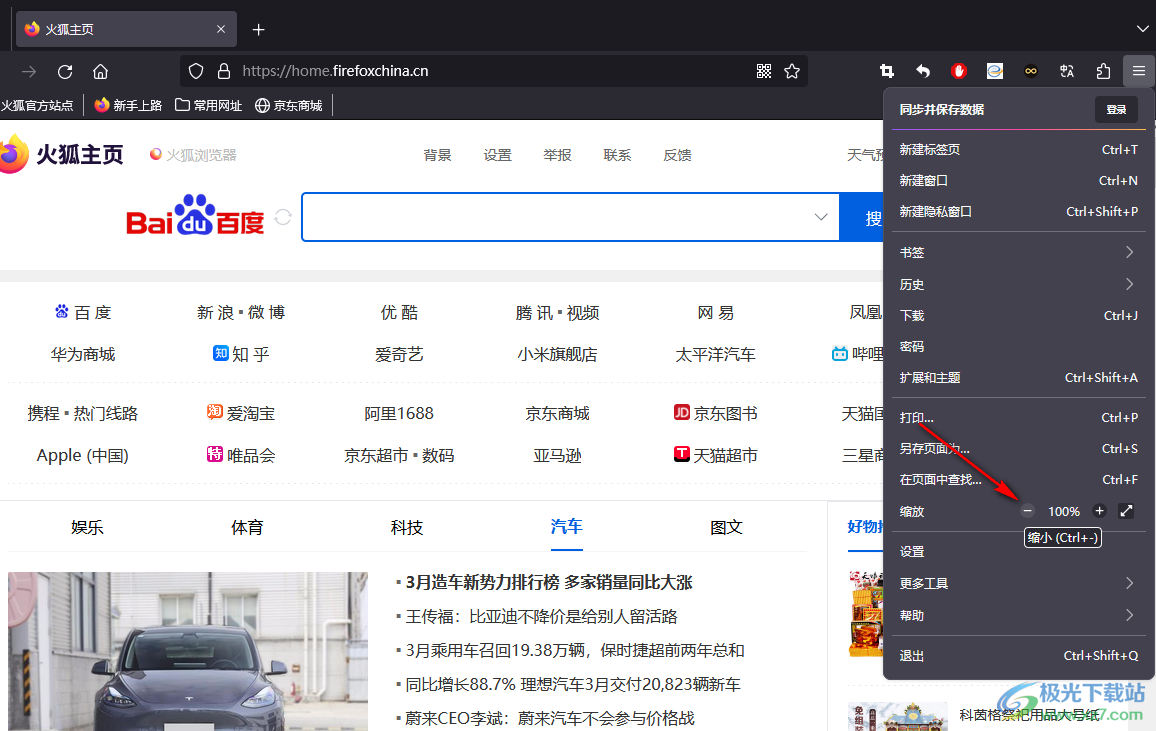
5、第五步,除了“Ctrl+ -”和“Ctrl+ +”的缩放快捷键之外,我们按住“Ctrl”键,然后拖动鼠标滚轮向前可以放大页面,向后可以缩小页面
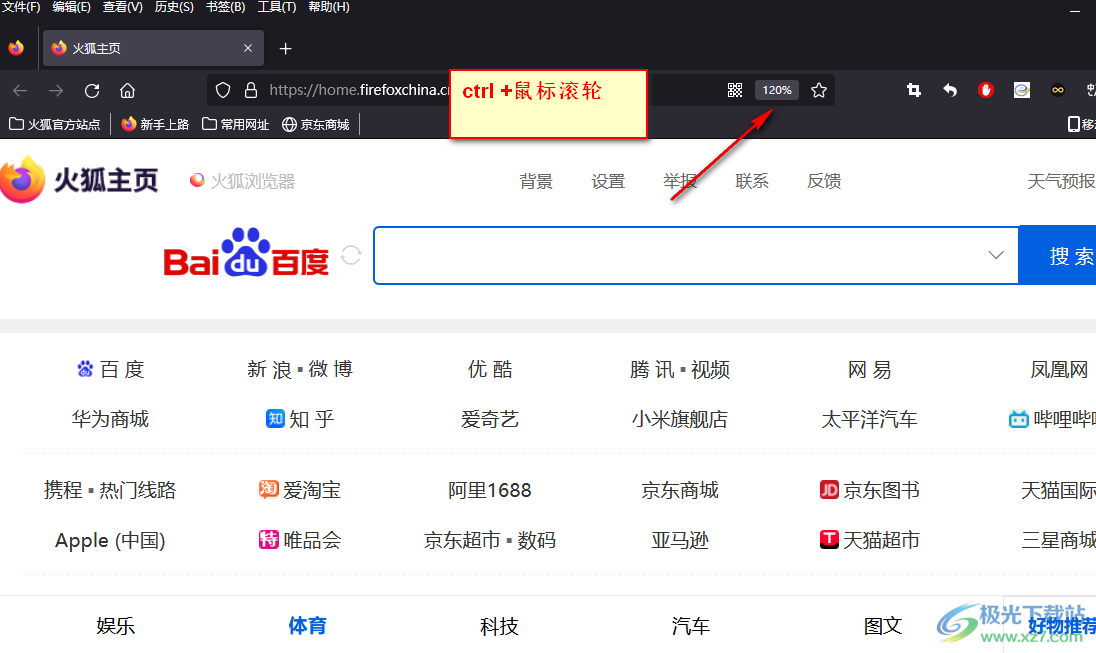
以上就是小编整理总结出的关于火狐浏览器设置页面缩放比例的方法,我们在火狐浏览器中可以使用快捷键“Ctrl+ -”和“Ctrl+ +”,也可以使用“Ctrl+鼠标滚轮”,还可以打开“三”图标,然后在下拉列表中点击“+”或“-”图标,感兴趣的小伙伴快去试试吧。

大小:63.6 MB版本:v131.0.3环境:WinAll, WinXP, Win7, Win10
- 进入下载
相关推荐
相关下载
热门阅览
- 1百度网盘分享密码暴力破解方法,怎么破解百度网盘加密链接
- 2keyshot6破解安装步骤-keyshot6破解安装教程
- 3apktool手机版使用教程-apktool使用方法
- 4mac版steam怎么设置中文 steam mac版设置中文教程
- 5抖音推荐怎么设置页面?抖音推荐界面重新设置教程
- 6电脑怎么开启VT 如何开启VT的详细教程!
- 7掌上英雄联盟怎么注销账号?掌上英雄联盟怎么退出登录
- 8rar文件怎么打开?如何打开rar格式文件
- 9掌上wegame怎么查别人战绩?掌上wegame怎么看别人英雄联盟战绩
- 10qq邮箱格式怎么写?qq邮箱格式是什么样的以及注册英文邮箱的方法
- 11怎么安装会声会影x7?会声会影x7安装教程
- 12Word文档中轻松实现两行对齐?word文档两行文字怎么对齐?
网友评论